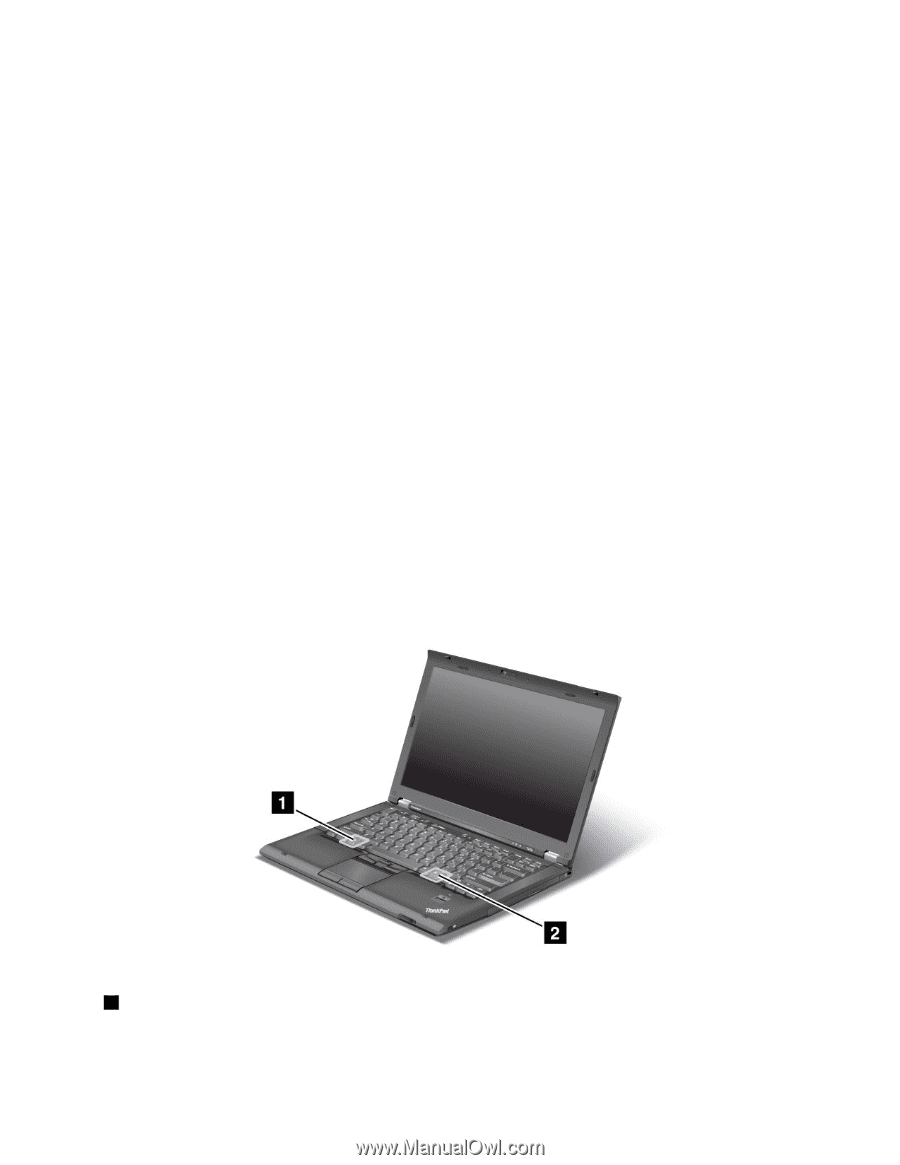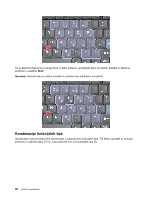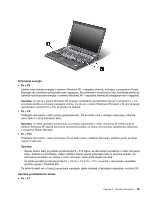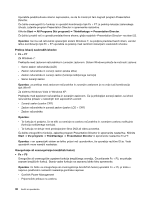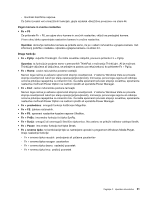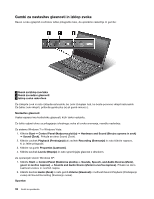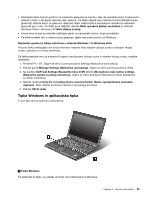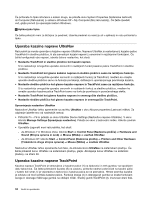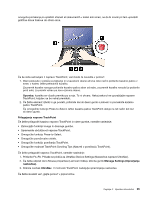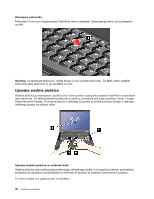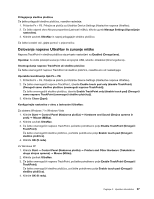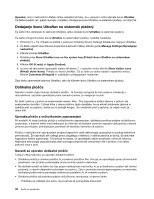Lenovo ThinkPad T420si (Slovenian) User Guide - Page 51
Tipka Windows in aplikacijska tipka
 |
View all Lenovo ThinkPad T420si manuals
Add to My Manuals
Save this manual to your list of manuals |
Page 51 highlights
• Dostopate lahko tudi do gumbov za nastavitev glasnosti na namizju, tako da uporabite ikono za glasnost v opravilni vrstici v spodnjem desnem delu zaslona. Če želite odpreti okno Volume Control (Nadzorovanje glasnosti), kliknite ikono za glasnost. Glasnost lahko nadzorujete s pomikanjem drsnika za nastavitev glasnosti gor in dol. Če želite zvok izključiti, izberite Mute speakers (Izklop zvočnikov) (v sistemih Windows Vista in Windows XP Mute (Izklop zvoka)). • Imena oken ali polj se nekoliko razlikujejo glede na operacijski sistem, ki ga uporabljate. • Če želite izvedeti več o nadzorovanju glasnosti, glejte zaslonsko pomoč za Windows. Nastavitev gumba za izklop mikrofona v sistemih Windows 7 in Windows Vista Privzeto lahko preklapljate vse svoje snemalne naprave med stanjem izklopa zvoka in stanjem vklopa zvoka z gumbom za izklop mikrofona. Če želite preklopiti eno od snemalnih naprav med stanjem izklopa zvoka in stanjem vklopa zvoka, naredite naslednje: 1. Pritisnite Fn + F6. Odpre se okno Communications settings (Nastavitve komunikacij). 2. Kliknite gumb Manage Settings (Nastavitve upravljanja). Odpre se okno Communications Utility. 3. Na zavihku VoIP Call Settings (Nastavitve klica VoIP) kliknite Microphone mute button settings (Nastavitve gumba za izklop mikrofona). Odpre se okno Setting for Microphone Mute (Nastavitev za izklop mikrofona). 4. Izberite možnost Only the recording device selected below: (Samo spodaj izbrana snemalna naprava:). Nato izberite snemalno napravo s spustnega seznama. 5. Kliknite OK (V redu). Tipka Windows in aplikacijska tipka Ti dve tipki sta na tipkovnici računalnika: 1 Tipka Windows Če pritisnete to tipko, se prikaže ali skrije meni Start sistema Windows. Poglavje 2. Uporaba računalnika 33